Come cambiare il formato video Flip: i modi più rapidi su cui puoi fare affidamento
Hai mai provato a modificare un video della tua esperienza irripetibile per renderlo ancora più meraviglioso? E grazie alla tua creatività, l'hai modificato e capovolto. Ma dopo aver applicato le modifiche, hai notato che la qualità del video è peggiorata. Così finirai per pensarci come cambiare il formato video flip senza perdere il meglio di sé.
Ci sono molti convertitori di video flip che circolano online, tuttavia, a causa dei loro tecnicismi, gli utenti, specialmente quelli che non sono abituati a modificare app, finiscono per avere difficoltà a navigare nello strumento prima di convertire con successo il video. Quindi, se stai cercando le soluzioni più semplici per cambiare il formato del video flip, questo post è per te.
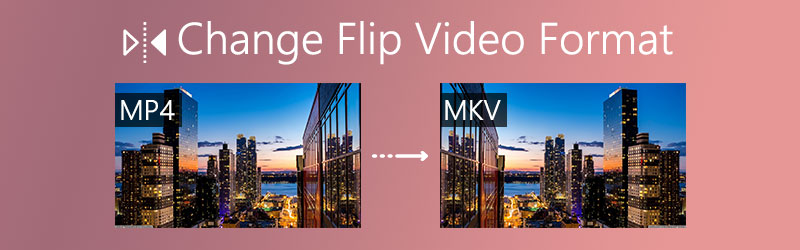

Parte 1. Il modo migliore per convertire video flip su Windows/Mac
Vidmore Video Converter è uno dei convertitori video più veloci grazie alle sue caratteristiche potenti e multifunzionali che aiuta a soddisfare le esigenze di ogni utente. Ti consente di cambiare il formato video dal vecchio all'ultimo dispositivo che possiedi.
Forse stai dubitando della modifica del tuo video perché potrebbe perdere la sua qualità, non esitare a farlo perché attraverso l'aiuto di Vidmore, puoi modificarlo in un batter d'occhio e non c'è bisogno di preoccuparsi il risultato dopo aver applicato le modifiche perché questa app supporta tutti i formati video più diffusi come AVI, MKV, MOV, MP4, WMV, WebM, M4V e FLV. Per aiutarti a capire meglio questa app, abbiamo preparato per te semplici passaggi su come convertire il formato video flip.
Passaggio 1: acquisisci l'app
Innanzitutto, devi ottenere il programma di installazione di Vidmore Video Converter. Puoi anche semplicemente fare clic su uno dei pulsanti di download gratuito forniti di seguito. Dopo l'installazione, avvia il programma.
Passaggio 2: aggiungi un video clip flip
Sulla prima interfaccia dello strumento, premere il tasto Più firma o puoi anche fare clic Aggiungere i file quindi scegli i video clip e trascinali verso il basso nell'interfaccia dell'app per caricarli.
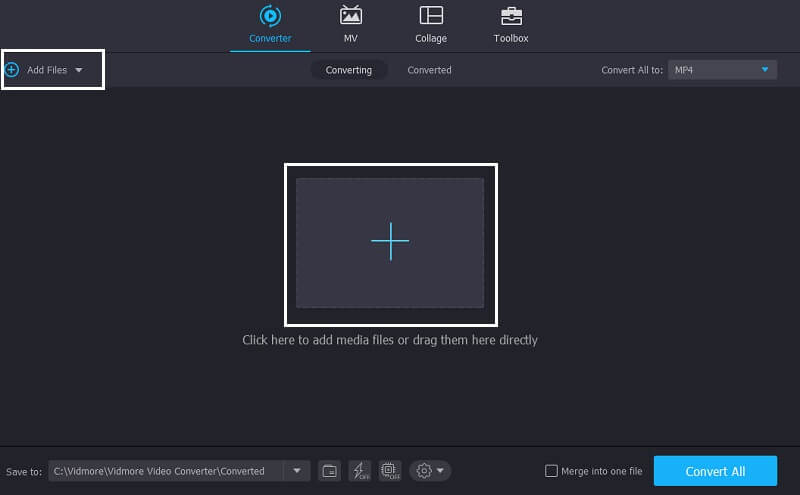
Passaggio 3: seleziona il formato video capovolgi
Dopo aver importato i tuoi video clip, scegli il formato video più adatto allo strumento che hai semplicemente spuntando il Converti tutto in o fai clic sulla freccia a discesa sul lato destro della miniatura e ti mostrerà le opzioni di formato. Se non hai idea del formato di output, puoi semplicemente fare clic su Dispositivo scheda e scegli il tipo di dispositivo che possiedi.
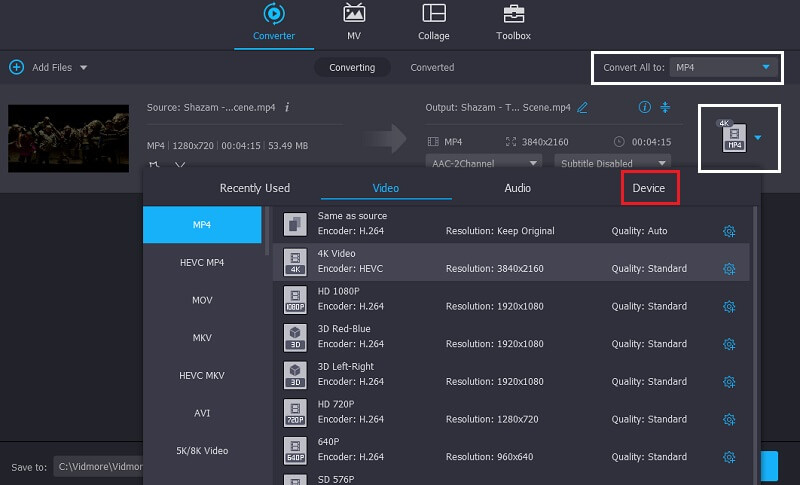
Passaggio 4: convertire l'uscita video flip
Una volta completata la finalizzazione del video capovolto, inizia la conversione facendo clic sul pulsante Converti tutto e quindi attendi alcuni istanti affinché venga convertito correttamente.
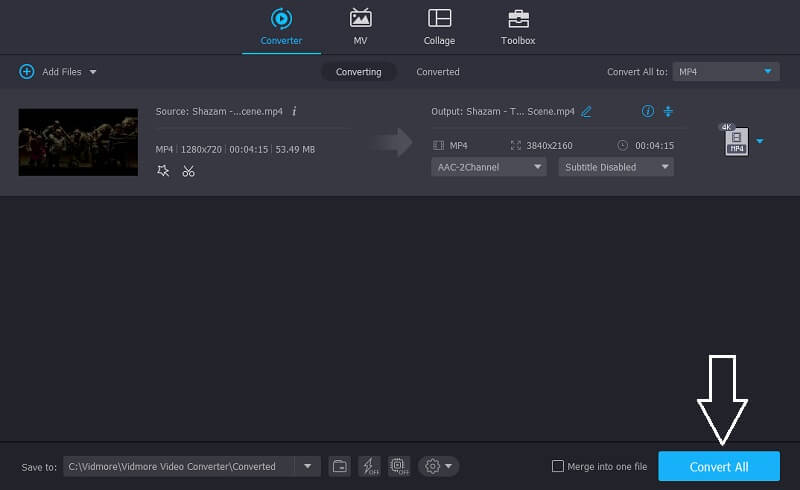
Parte 2. Strumenti predefiniti per cambiare il formato video flip su Mac
Avere un dispositivo di fascia alta come il Mac richiede anche un software di alta classe da installare, specialmente nella conversione di un video flip. Ma trovare il convertitore video flip giusto su questo dispositivo a volte è difficile sapendo che accetta solo strumenti compatibili con esso. Ma la cosa buona è che abbiamo tonnellate di soluzioni su come convertire i tuoi video in Mac, quindi ecco le seguenti soluzioni di seguito per non impiegare molto tempo a trovare il giusto convertitore video flip.
1. QuickTime
Dal suo nome, possiamo dire che ha un modo semplice e veloce per esportare i tuoi video senza problemi. Con l'uso di QuickTime, puoi scegliere la qualità desiderata del tuo formato o esportarlo direttamente su iPad, iPhone, iPod touch, Apple TV, iTunes e puoi anche esportarlo solo come audio. A parte questo, se stai cercando anche uno strumento su come convertire i video flip in iMovie, anche QuickTime può farlo! Per guidarti al meglio nell'utilizzo di questa app, segui i passaggi seguenti.
Passo 1: Vai alla scheda File e fai clic su Apri il file. Scegli il video o l'audio che desideri convertire.
Passo 2: Dopo aver aperto il file, vai su File nuovamente la scheda e quindi fare clic su Esporta a.
Passaggio 3: Dopo aver spuntato il Esportare scheda, puoi scegliere dall'opzione del formato di conversione che apparirà. Sia che lo esporti sul Web, iTunes, iMovie e molti altri e poi lo salvi nel tuo file.
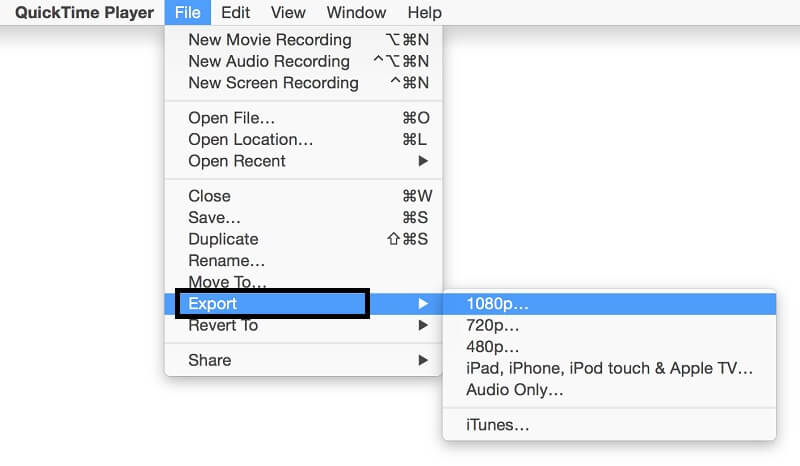
2. Finder
Oltre a QuickTime, abbiamo anche preparato un altro convertitore video che è molto più rapido e semplice. Puoi semplicemente usare Finder per convertire il tuo video. Selezionando i file video codificati, ora puoi selezionare il formato di output che desideri. Ecco i semplici passaggi da seguire.
Passo 1: Fare clic con il pulsante destro del mouse sul file video all'interno dell'app Finder, quindi premere Codifica video selezionato File nella parte più bassa del menu.
Passo 2: Dopo aver fatto clic su Codifica i file video selezionati scheda, ti porterà a Codifica supporto quindi inizia a impostare il formato e la qualità del tuo file.
Passaggio 3: Quando hai finito di impostare il formato e la qualità del tuo video, premi Continua per procedere alla conversione del file.
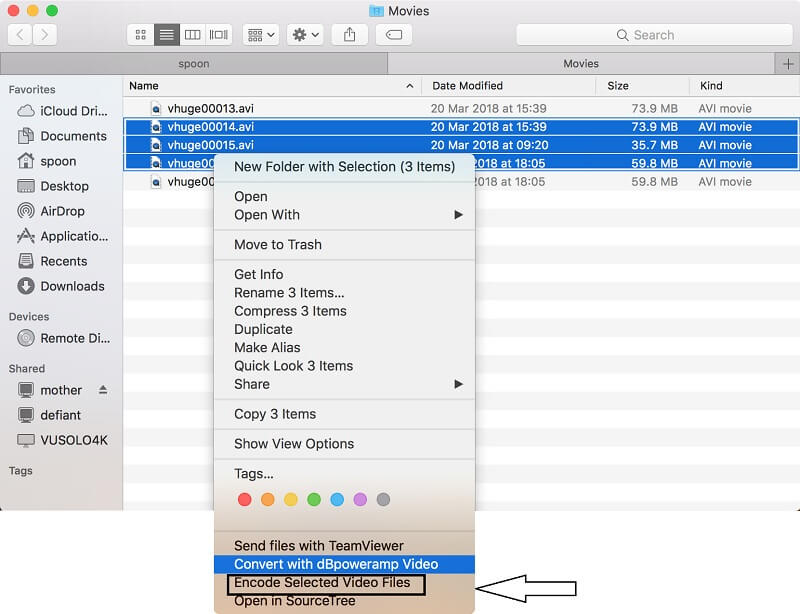
Parte 3. Lo strumento online per convertire i video flip
Se stai cercando lo strumento online migliore e più conveniente per convertire i tuoi video flip facilmente come ABC, Vidmore Convertitore video online gratuito è l'unico! È un'app senza problemi perché funziona sia per Windows che per Mac. Non è necessario installare app di terze parti perché converte tutte le clip che vuoi senza dover spendere un solo centesimo. A parte questo, converte facilmente tutti i formati video e audio come MP4, AVI, MKV, MOV, WMV, FLV, MP3 e M4A e altri a seconda del dispositivo che possiedi.
Pertanto, non devi preoccuparti di perdere la sua qualità perché questa app converte senza perdita di qualità. E per capire meglio come funziona questo straordinario strumento online, ecco una guida rapida di seguito su come convertire i video flip.
Passaggio 1: vai al sito Web ufficiale
Vai al tuo browser e cerca Vidmore Free Online Video Converter. Oppure puoi semplicemente fare clic su questo link qui sotto per portarti alla pagina ufficiale: https://www.vidmore.com/free-online-video-converter/
Passaggio 2: aggiungi file video
Dopo essere stato condotto allo strumento online, fare clic su Aggiungere i file e poi scarica il launcher. Una volta avviato sul desktop, fai clic su Aggiungere i file di nuovo per convertire, quindi scegli il tuo video di destinazione dal file che desideri convertire.
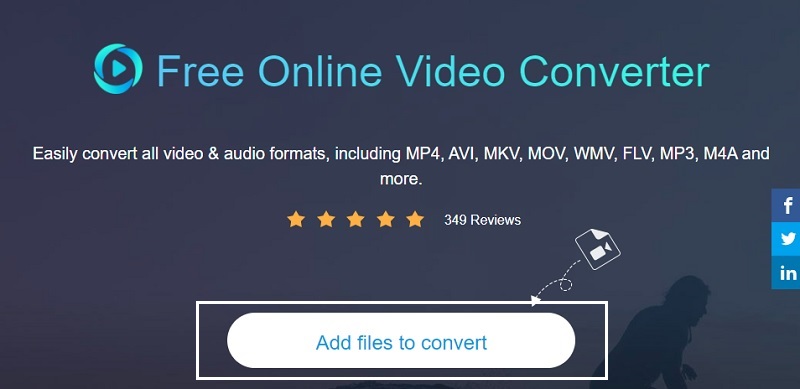
Passaggio 3: scegli il formato video
Dopo aver importato il tuo video di destinazione, ora puoi procedere nella scelta del formato di output. Seleziona dal formato video sotto la miniatura del video.
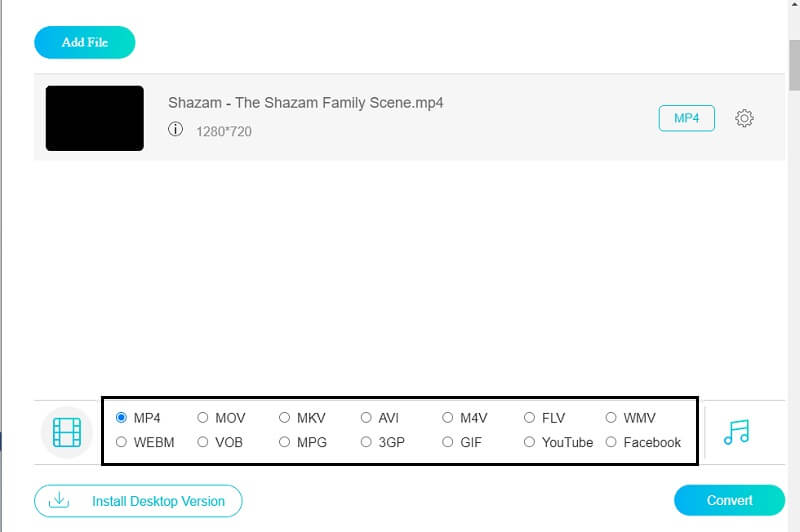
Passaggio 4: convertire l'uscita video
Una volta che sei soddisfatto delle modifiche apportate, fai clic su Convertire pulsante, e quindi ti verrà data una scelta su quale cartella desideri che venga salvata. Seleziona una cartella e attendi fino al termine della conversione.
Parte 4. Domande frequenti sulla modifica del formato video flip
Come capovolgere i video gratuitamente?
Se stai cercando uno strumento gratuito che ti aiuti a capovolgere i video gratuitamente, Vidmore Convertitore video online gratuito è qui per aiutare.
Posso convertire un formato MOV in QuickTime?
La risposta è si. QuickTime supporta una varietà di diversi formati audio e video come MOV.
Come rendere iMovie compatibile con QuickTime?
Fare clic sulla scheda File, quindi premere il pulsante Esporta. Vai al sottomenu e quindi scegli Stream DV una volta soddisfatto, premi la scheda Salva e attendi che il video venga convertito nel formato di iMovie.
Conclusione
A causa di molti software offerti online per te cambiare un formato video flip, gli utenti non possono fare a meno di essere confusi sullo strumento che utilizzeranno. Con l'aiuto delle tonnellate di soluzioni che abbiamo fornito sopra, non dovresti più avere difficoltà a trovare il giusto convertitore video flip sia su Mac che su Windows. Provali e trova il convertitore più adatto a te.
Suggerimenti video
-
Capovolgi video
-
Convertitore video
-
Converti video dell'iPhone


